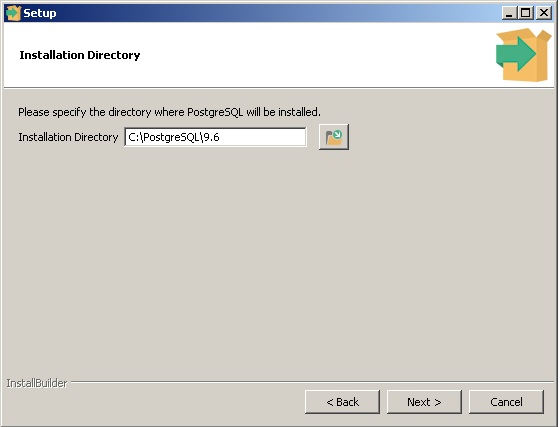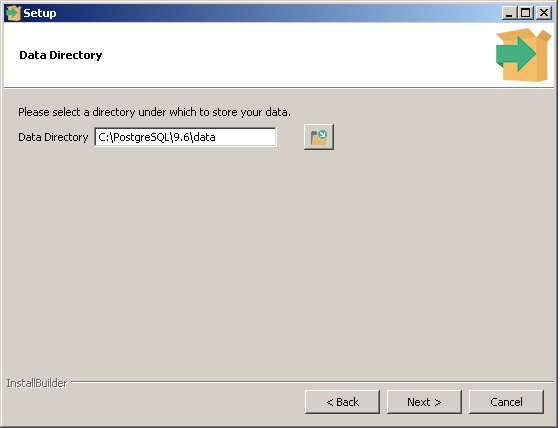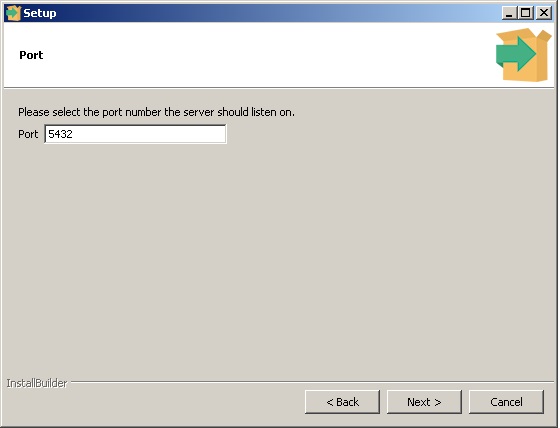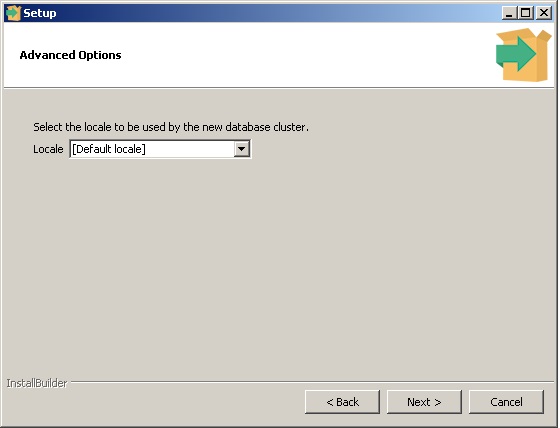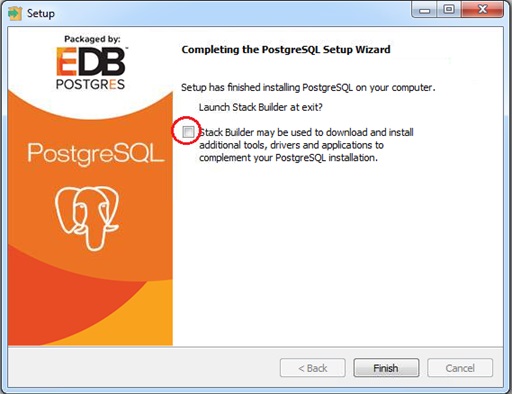Руководство администратора:сервер:windows — различия между версиями
Wikiadmin (обсуждение | вклад) |
Wikiadmin (обсуждение | вклад) |
||
| Строка 5: | Строка 5: | ||
[[File:1.jpg|600px|центр]] | [[File:1.jpg|600px|центр]] | ||
3. Нажать Next, указать путь для папки data, по умолчанию C:\PostgreSQL\data.<br /> | 3. Нажать Next, указать путь для папки data, по умолчанию C:\PostgreSQL\data.<br /> | ||
| + | [[File:2date.jpg|600px|центр]] | ||
| + | 4. Нажать Next, указать пароль для суперпользователя базы данных postgres. Важно! Поскольку пароль суперпользователя будет использоваться в дальнейшей настройке сервера, его необходимо запомнить.<br /> | ||
| + | [[File:3pass.jpg|600px|центр]]<br /> | ||
| + | 5. Нажать Next, указать порт, используемый базой данных. По умолчанию используется порт 5432.<br /> | ||
| + | [[File:4port.jpg|600px|центр]]<br /> | ||
| + | 6. Нажать Next, выбор локали – по умолчанию.<br /> | ||
| + | [[File:5locale.jpg|600px|центр]]<br /> | ||
| + | 7. Нажать Next, ожидать установку PostgreSQL. В конце установки снять чекбокс.<br /> | ||
| + | [[File:6check.jpg|600px|центр]]<br /> | ||
Версия 07:56, 21 октября 2020
1. Установить редистрибутивы из папки «MSRedists»: msvc10, msvc12, msvc13.
2. Установить PostgreSQL 9.6 из папки «Postgres 9.6», установочный файл postgresql-9.6.1-1-windows-x64.exe. На первом шаге необходимо указать папку установки, рекомендуется указать C:\PostgreSQL.
3. Нажать Next, указать путь для папки data, по умолчанию C:\PostgreSQL\data.
4. Нажать Next, указать пароль для суперпользователя базы данных postgres. Важно! Поскольку пароль суперпользователя будет использоваться в дальнейшей настройке сервера, его необходимо запомнить.
5. Нажать Next, указать порт, используемый базой данных. По умолчанию используется порт 5432.
6. Нажать Next, выбор локали – по умолчанию.
7. Нажать Next, ожидать установку PostgreSQL. В конце установки снять чекбокс.